Hinweis
Für den Zugriff auf diese Seite ist eine Autorisierung erforderlich. Sie können versuchen, sich anzumelden oder das Verzeichnis zu wechseln.
Für den Zugriff auf diese Seite ist eine Autorisierung erforderlich. Sie können versuchen, das Verzeichnis zu wechseln.
Hinweis
Ab 12. Oktober 2022 ist Power Apps-Portale Power Pages. Weitere Informationen: Microsoft Power Pages ist jetzt allgemein verfügbar (Blog)
Wir werden die in Kürze migrieren und die Dokumentation für Power Apps-Portale mit der Power Pages-Dokumentation zusammenführen.
Wie erklärt unter OAuth 2.0-Anbieter in Portale konfigurieren erläutert, ist Facebook einer von mehreren Identitätsanbietern, die das OAuth 2.0-Protokoll verwenden. Wählen Sie zur Konfiguration von Facebook als Identitätsanbieter Konfigurieren auf der Seite Anbietereinstellungen aus.
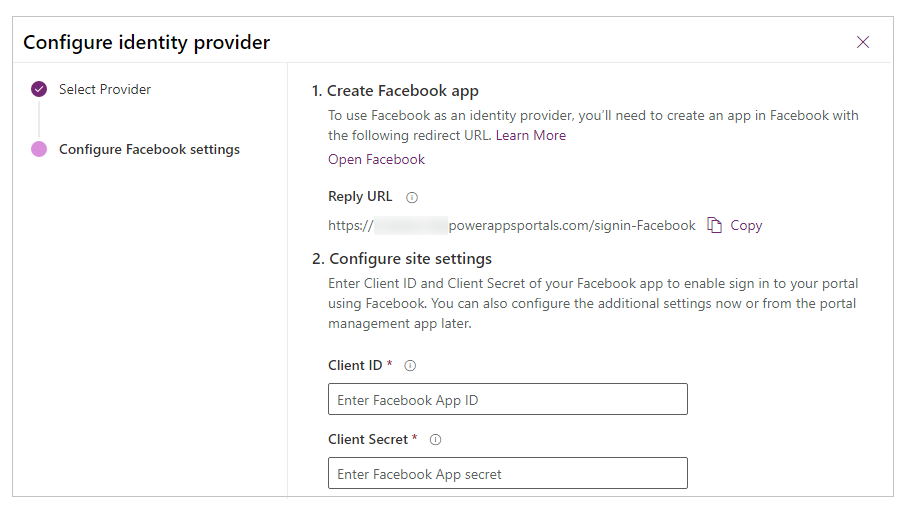
Schritt 1. Erstellen Sie eine Facebook-App
Um Facebook als Identitätsanbieter zu verwenden, müssen Sie eine App in Facebook mit einer Weiterleitungs-URL erstellen. Detaillierte Schritte zum Erstellen einer App in Facebook finden Sie unter Facebook für Entwickler: App erstellen.
Hinweis
Die Antwort-URL wird von der Facebook-App verwendet, um Benutzer nach erfolgreicher Authentifizierung zum Portal umzuleiten. Wenn Ihr Portal einen benutzerdefinierten Domainnamen verwendet, haben Sie möglicherweise eine andere URL als die hier angegebene.
So erstellen Sie eine App in Facebook
- Öffnen Sie das Facebook-Entwickler-App-Dashboard.
- Wählen Sie App erstellen aus.
- Wählen Sie für Wählen Sie einen App-Typ aus erst Verbraucher und dann Fortsetzen aus.
- Geben Sie einen Anzeigenamen für die App und eine gültige Kontakt-E-Mail für die App aus.
- Wählen Sie App erstellen aus. Dieser Schritt erfordert möglicherweise, dass Sie die Facebook-Plattformrichtlinien akzeptieren und eine Online-Sicherheitsüberprüfung durchführen.
- Wenn Sie sich im Dashboard für die neue App befinden, navigieren Sie zu Einstellungen > Basic Registerkarte und fügen Sie die folgenden Details hinzu:
- App-Domänen (optional). Zum Beispiel:
contoso.powerappsportals.com. - Datenschutzrichtlinien-URL: URL für Ihre Datenschutzrichtlinie muss nach der Facebook-Richtlinie anonym zugänglich sein.
- Löschen von Benutzerdaten: Verwenden Sie die Rückruf-URL oder die Anweisungen-URL zum Löschen von Benutzerdaten nach der Facebook-Richtlinie.
- Angemessener App-Zweck
- Wählen Sie Plattform hinzufügen und dann Webseite über die folgende Website-URL aus:
https://contoso.powerappsportals.com/oderhttps://contoso.powerappsportals.com/signin-facebook
- App-Domänen (optional). Zum Beispiel:
- Wählen Sie Änderungen speichern.
- Wählen Sie im linken Bereich Produkte hinzufügen aus.
- Wählen Sie Einrichten für die Facebook-Anmeldung aus.
- Wählen Sie Web aus, und die URL für die zuvor eingegebene Plattform wird angezeigt.
- Wählen Sie Speichern aus.
- Wählen Sie Einstellungen unter Facebook-Anmeldung aus.
- Geben Sie in Gültige OAuth-Umleitungs-URIs die Portal-URL in diesem Format ein:
https://contoso.powerappsportals.com/signin-facebook - Wählen Sie unten im Bildschirm Änderungen speichern aus.
- Wählen Sie im linken Bereich Einstellungen aus.
- Wählen Sie Erweiterten Zugriff erhalten in der Benachrichtigung „Ihre App hat Standardzugriff auf public_profile. Wechseln Sie für die Facebook-Anmeldung von public_profile zu Erweiterter Zugriff.“ Sie können stattdessen auch im linken Bereich App-Überprüfung und dann Berechtigungen und Funktionen auswählen.
- Wählen Sie Erweiterten Zugriff erhalten für public_profile aus.
- Die Änderung bestätigen. Dieser Schritt erfordert möglicherweise, dass Sie die Facebook-Plattformrichtlinien akzeptieren und eine Online-Sicherheitsüberprüfung durchführen.
- Wählen Sie oben in der Mitte des Bildschirms Live für den App-Modus aus. Sie werden aufgefordert, eine Überprüfung durchzuführen. Wählen Sie dazu Überprüfung starten aus.
- Überprüfen und bestätigen Sie die Datennutzungszertifizierung, bestätigen Sie die Compliance-Richtlinien, und wählen Sie dann Absenden aus.
- Nachdem Sie die Datennutzungsüberprüfung oben in der Mitte des Bildschirms verifiziert haben, wählen Sie Live für den App-Modus aus.
- Wählen Sie Einstellungen > Allgemein, und beachten Sie die App-ID und das App-Geheimnis, die im nächsten Schritt zur Konfiguration der Power Apps-Portale verwendet werden.
Schritt 2. Websiteeinstellungen konfigurieren
Konfigurieren Sie die Websiteeinstellungen für den Anbieter, sobald Sie die App in Facebook erstellt haben:
- Client-ID: Eine eindeutige App-ID, die von Facebook für Ihre App (App-ID in Facebook für Entwickler) generiert wird.
- Geheimer Clientschlüssel: Das App-Geheimnis für Ihre Facebook-App (App-Geheimnis in Facebook für Entwickler).
(Optionaler) Schritt 3. Zusätzliche Einstellungen
Weitere Informationen zum Konfigurieren Zusätzlicher Einstellungen für den Facebook-Anbieter finden Sie unter Zusätzliche Einstellungen für OAuth 2.0-Anbieter konfigurieren.
Hinweis
Können Sie uns Ihre Präferenzen für die Dokumentationssprache mitteilen? Nehmen Sie an einer kurzen Umfrage teil. (Beachten Sie, dass diese Umfrage auf Englisch ist.)
Die Umfrage dauert etwa sieben Minuten. Es werden keine personenbezogenen Daten erhoben. (Datenschutzbestimmungen).